1、打开PhotoshopCS5软件,鼠标选中功能区中的“文件”,在弹出列表中点击”打开“命令
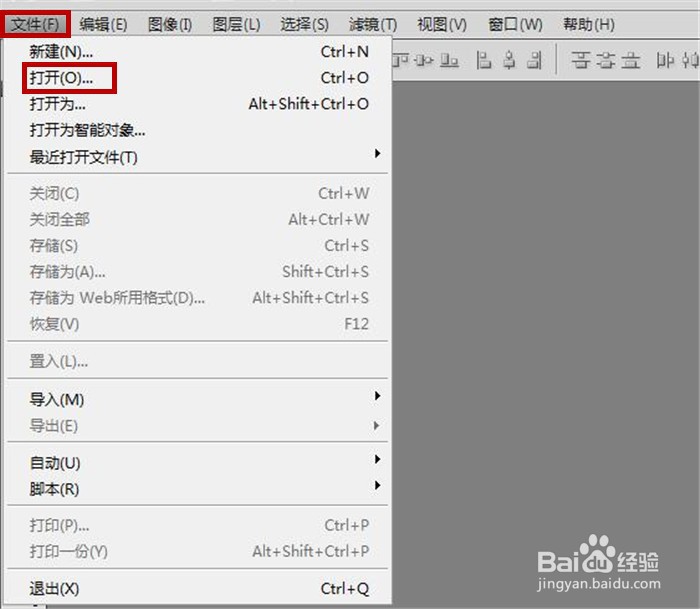
2、弹出”打开“界面,在本地电脑中挑选一张图片,然后鼠标点击”打开“按钮
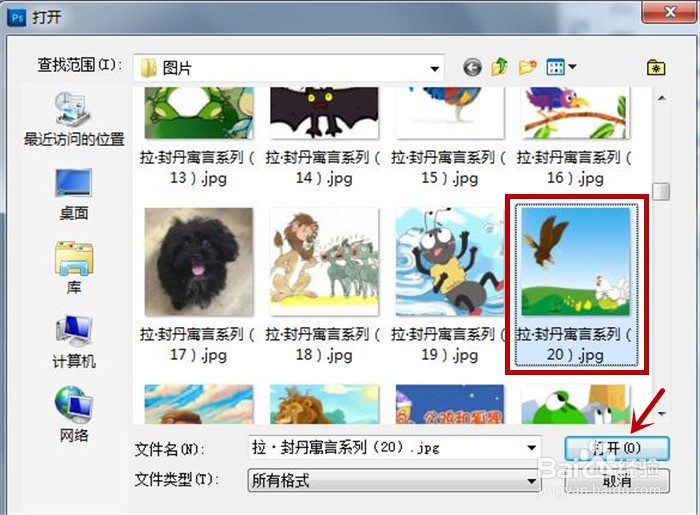
3、将在软件中插入一张图片,鼠标选中功能区中的”滤镜“
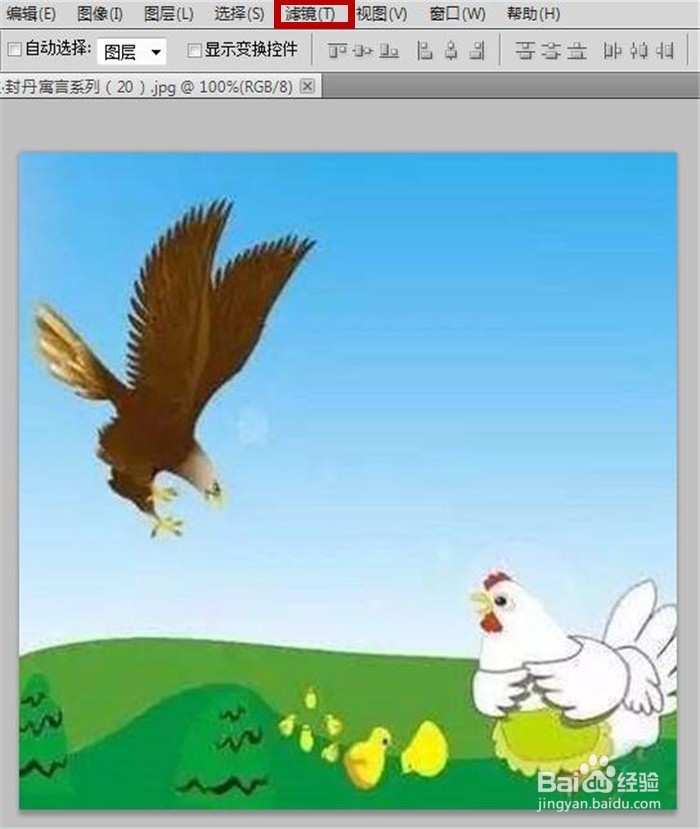
4、在弹出的列表中鼠标选中”其他“选项,随后在新弹出列表中点击”高反差保留“命令
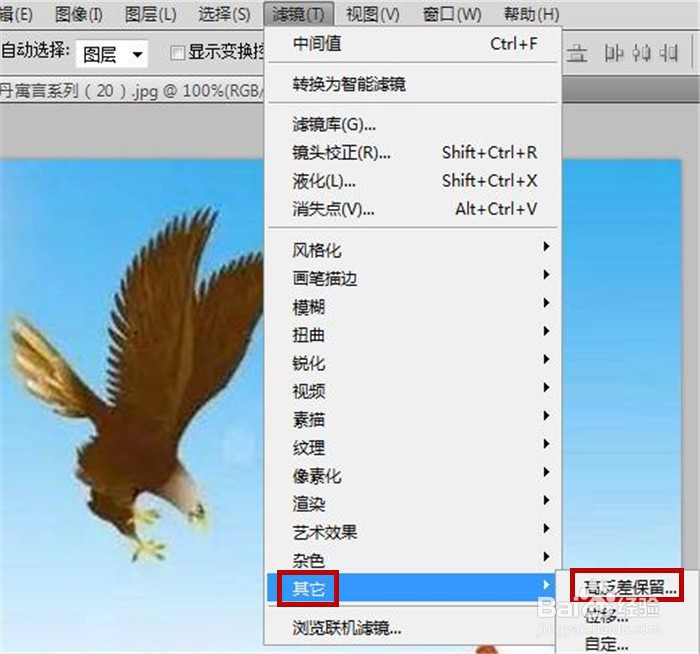
5、弹出”高反差保留“功能面板,设置半径为36.4像素,鼠标点击”确定“按钮
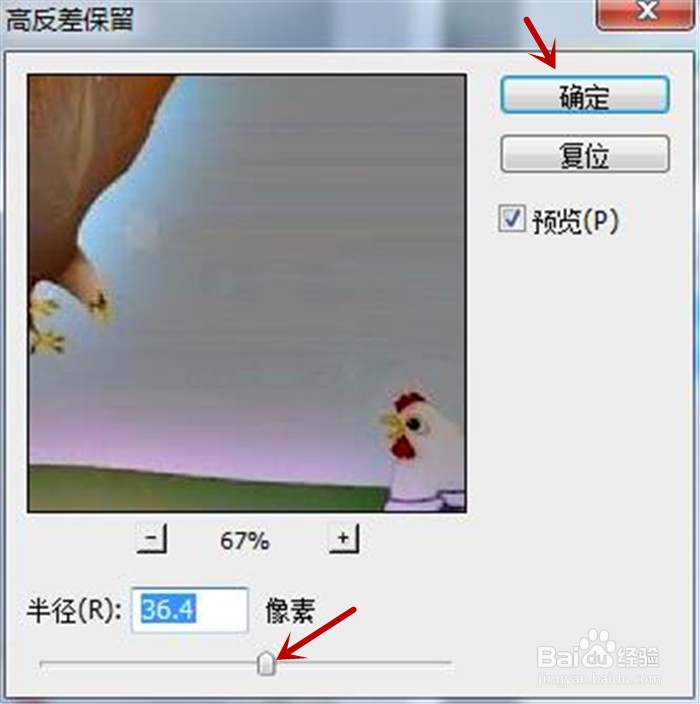
6、可以看到图片的高反差保留效果制作完成了,如下图所示

时间:2024-10-13 22:14:59
1、打开PhotoshopCS5软件,鼠标选中功能区中的“文件”,在弹出列表中点击”打开“命令
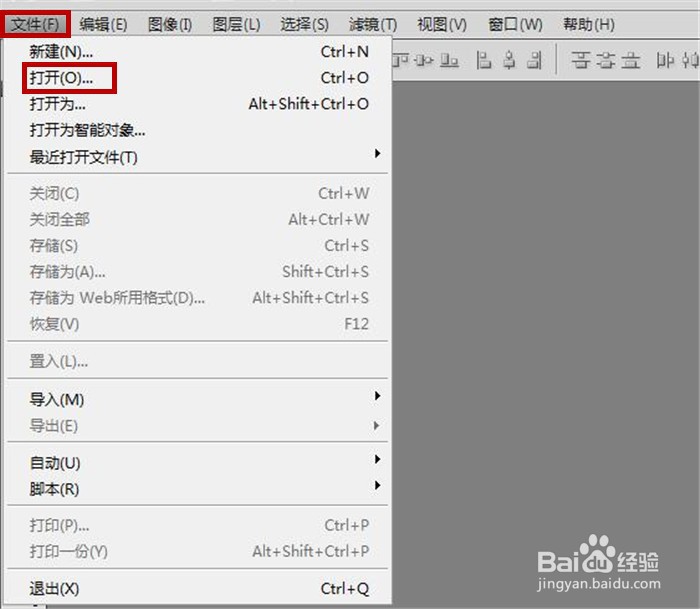
2、弹出”打开“界面,在本地电脑中挑选一张图片,然后鼠标点击”打开“按钮
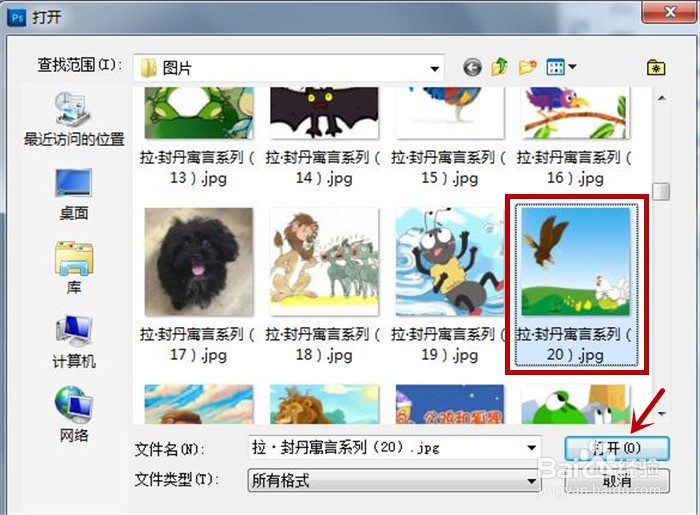
3、将在软件中插入一张图片,鼠标选中功能区中的”滤镜“
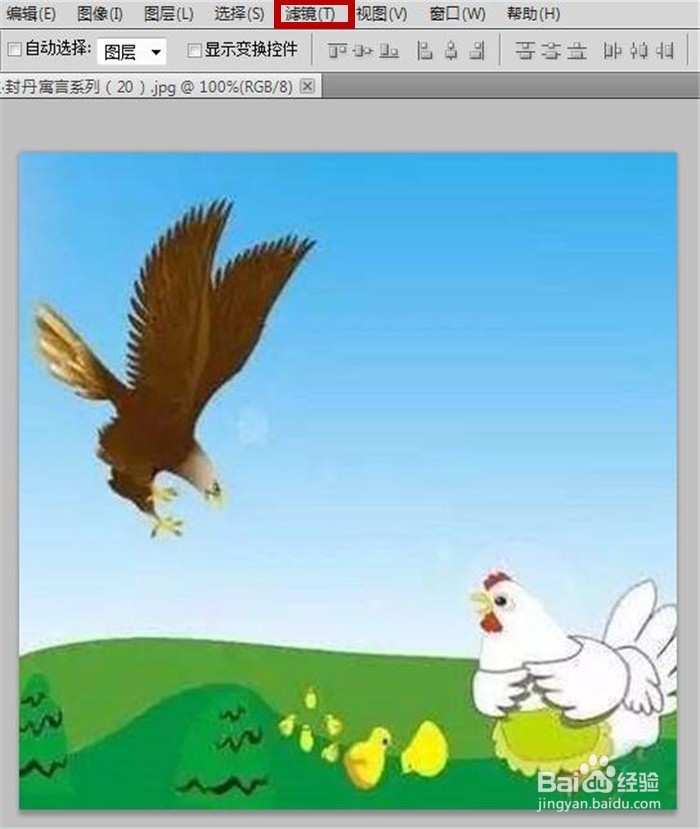
4、在弹出的列表中鼠标选中”其他“选项,随后在新弹出列表中点击”高反差保留“命令
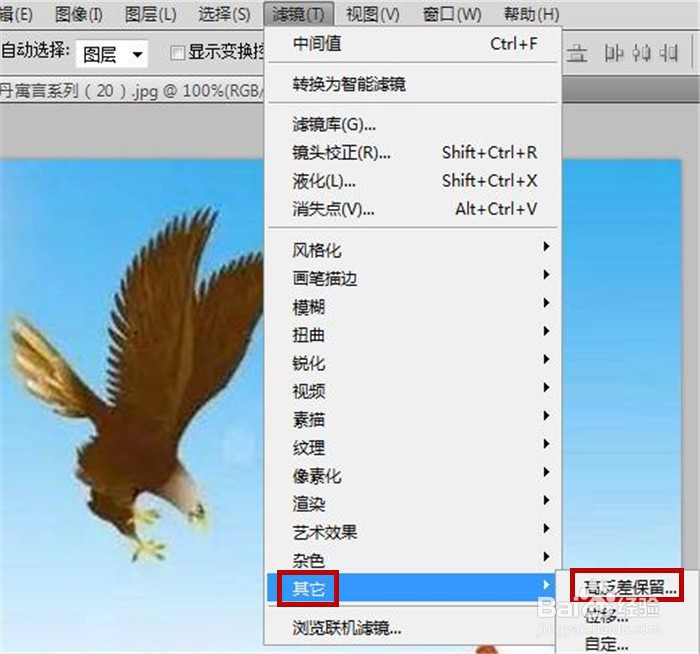
5、弹出”高反差保留“功能面板,设置半径为36.4像素,鼠标点击”确定“按钮
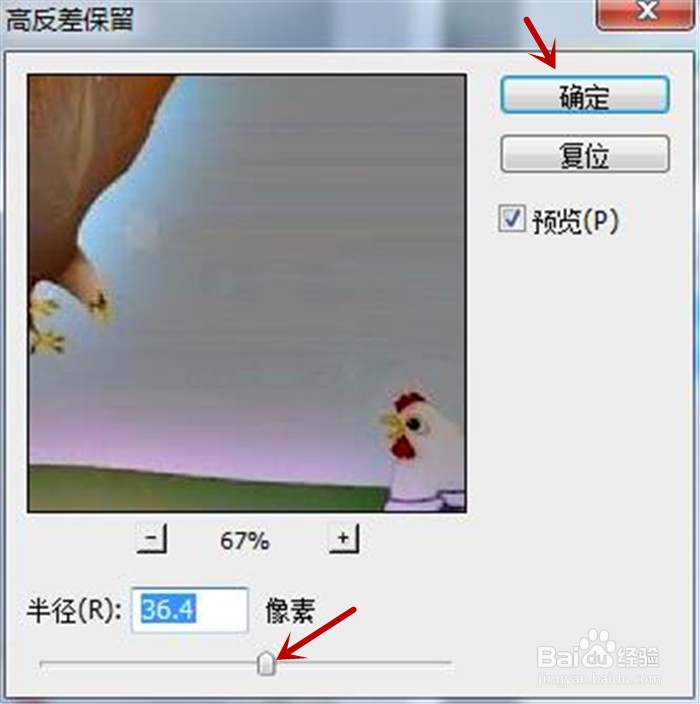
6、可以看到图片的高反差保留效果制作完成了,如下图所示

